2012.07.23
Flash Media Server4.5 ② ビデオチャットを作成する ~その1~
Flash Media Server4.5 ② ビデオチャットを作成する ~その1~
FlashMediaServer4.5(FMS)の環境を利用し、簡単なビデオチャットを作成していきたいと思います。
ツールはAdobe Flash CS4、実装はActionScript3.0で行います。
※FMSのインストール手順についてはこちらをご覧ください。
さて今回は、自分のカメラで撮影した映像を、自分の画面に表示させる部分を実装してみます。
(ということで、FMSが絡むのは次回以後になります)
簡単なビデオチャットを作成してみましょう。
- 準備するもの
PC、Flash作成ツール(AdobeFlash)、Webカメラ - Adobe Flashを起動します。
Flashソフトインストール済みの前提で進めます。 - 新規ドキュメントでAS3.0ファイルを選択します。
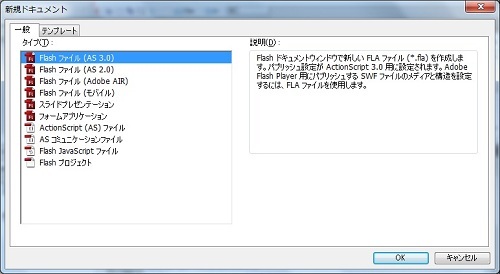
AS2とAS3では、使える関数などが結構変わりました。
今回はActionScript3.0として実装していきますので注意してください。 - メニューの[ウィンドウ>アクション]を選択します。
下記のようなアクションタブが表示されます。
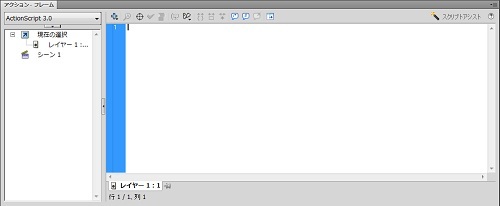
ここがActionScriptを記述していくエリアになります。
- 早速、アクションエリアに下記のようなActionScriptを記述してみましょう。
var mycam=Camera.getCamera(); var mycam_audio:Microphone = Microphone.getMicrophone(); mycam.setMode(800,600,5,false); mycam.setQuality(0,100); var myvid:Video = new Video(); myvid.x = 0; myvid.y = 0; myvid.width = 360; myvid.height = 270; myvid.attachCamera(mycam); addChild(myvid);
- flashファイルを保存しましょう。
メニューの[ファイル>名前をつけて保存]で保存できます。
flashファイルなので拡張子は「.fla」になります。 - パブリッシュします。
メニューの[ファイル>パブリッシュ]をすると、flaファイルがパブリッシュされます。
flaファイルを保存した場所に、同じファイル名で拡張子が「.swf」になったファイルが保存されます。※パブリッシュとは:
flashドキュメント(.fla)からflashムービー(.swf)を作成すること。
Webサイトなどに表示されるflashは、flashムービーとしてパブリッシュされたものである。※パブリッシュ設定について:
メニューの[ファイル>パブリッシュ設定]で、パブリッシュ内容を設定できます。
SWFのみのパブリッシュでよい場合はHTMLのチェックを外しておきましょう。
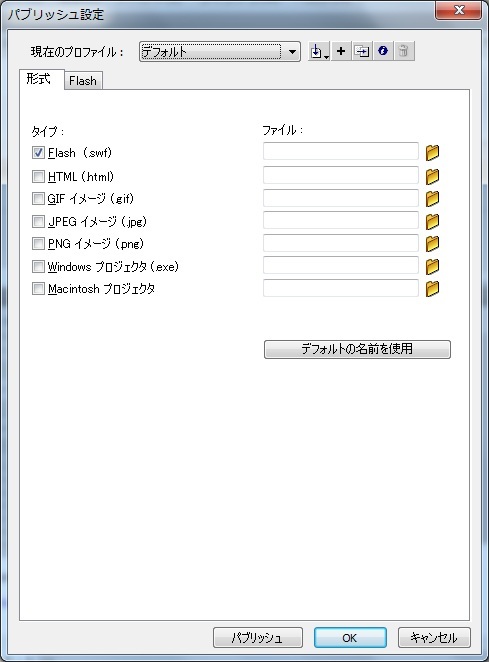
Flashのタブを選ぶと、パブリッシュするSWFの設定ができます。
FlashPlayerとActionScriptのバージョンを設定しましょう。
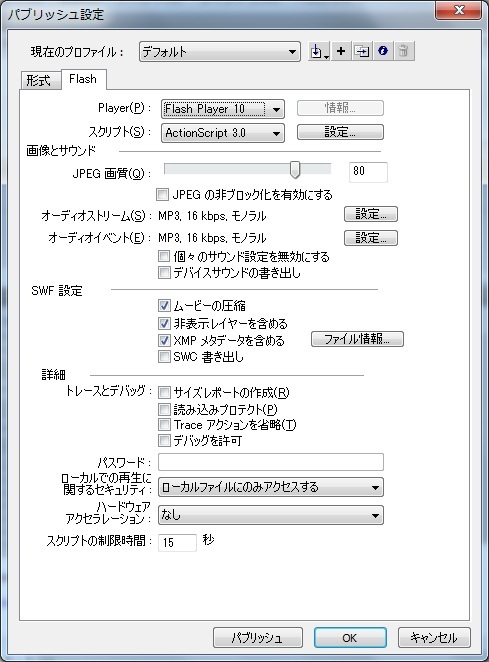
- パブリッシュしたSWFを見てみましょう。
保存されたSWFをダブルクリックして表示します。
※FlashPlayerがインストールされていないと見れません。

FlashがPCのカメラとマイクにアクセスすることの許可を求めるので、「許可」をクリックします。
すると、Webカメラの映像が表示されます。
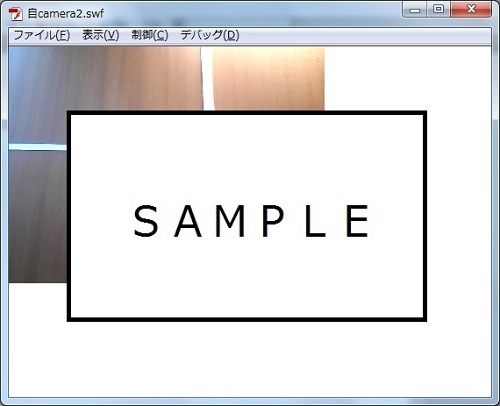
今回のまとめ
今回は1回目のActionScript実装ということで、
AdobeFlashの起動からパブリッシュまでの手順を説明しました。
手順5で記述したアクションスクリプトの説明は、次回行いたいと思います。









